Gmail de Google est sans aucun doute le meilleur service de messagerie Web en ce qui concerne les fonctionnalités. Tout le monde a au moins un compte Gmail et utilise Gmail comme compte de messagerie principal. L'équipe derrière Gmail a constamment ajouté de nouvelles fonctionnalités au service de messagerie Web le plus apprécié.
Pendant longtemps, Gmail a permis aux utilisateurs d'envoyer des pièces jointes jusqu'à 25 Mo seulement, mais cela a changé avec le lancement du service Google Drive. Les utilisateurs de Gmail peuvent désormais envoyer des fichiers volumineux à l'aide de Google Drive. Et la meilleure chose est que vous pouvez envoyer des fichiers jusqu'à 10 Go gratuitement. Une autre chose intéressante est que vous n'avez pas besoin d'ouvrir le client Google Drive ou de visiter la page Web de Drive pour envoyer des fichiers.
Google propose désormais une option permettant de télécharger rapidement des fichiers de votre ordinateur vers le Drive, puis d'insérer des fichiers de Drive dans un e-mail sans quitter votre Gmail.
Suivez les données ci-dessous instructions pour envoyer des fichiers volumineux via Gmail avec l'aide de Google Drive.
REMARQUE : Nous supposons que vous êtes passé à la nouvelle mise en page Compose.
Étape 1: Connectez-vous à votre compte Gmail et cliquez sur le COMPOSER bouton situé en haut à gauche pour ouvrir la boîte de composition d'e-mails.
Étape 2: Entrez l'adresse e-mail à qui vous souhaitez envoyer le fichier volumineux, entrez un sujet pour votre e-mail, puis déplacez le curseur de la souris sur le signe plus situé en bas de la boîte pour voir Insérer des fichiers à l'aide de Google Drive icône (voir photo). Cliquez sur l'icône pour voir une page où vous pouvez insérer des fichiers depuis votre PC.

Étape 3: Cliquez sur Sélectionnez des fichiers sur votre ordinateur pour accéder à l'emplacement du fichier volumineux que vous souhaitez envoyer, sélectionnez le fichier, puis cliquez sur le bouton Ouvrir. Pour insérer plusieurs fichiers, vous devez cliquer sur Ajouter plus de fichiers option située dans le coin inférieur droit. Cliquez enfin Télécharger bouton pour commencer à télécharger le fichier sur votre compte Google Drive.

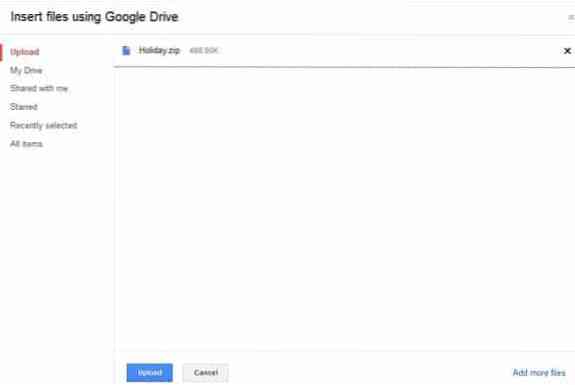
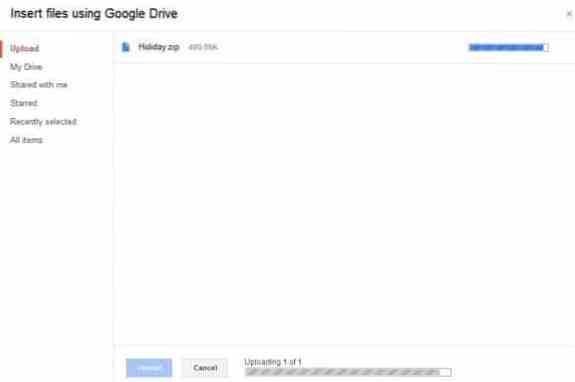
Veuillez noter qu'en fonction de votre connexion Internet et de la taille du fichier, le téléchargement du fichier sur Google Drive peut prendre de quelques minutes à plusieurs heures.
Étape 4: Une fois le téléchargement terminé, vous verrez le nom du fichier avec un lien vers Google Drive à la fin de votre e-mail. Vous pouvez maintenant cliquer sur le bouton Envoyer pour envoyer l'e-mail.
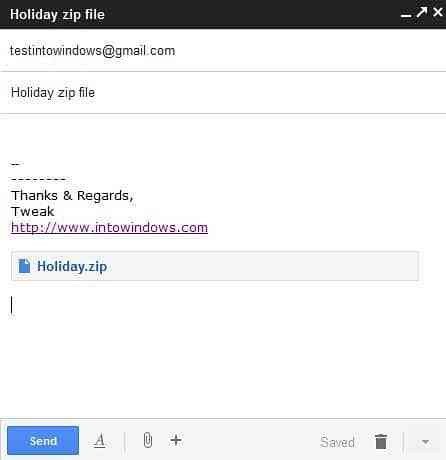
 Phenquestions
Phenquestions


